Başlangıç sesi, Windows 10'da varsayılan olarak kapalıdır, çünkü çoğu kullanıcı bu kadar kullanışlı bulmaz. Ancak, başlangıç sesini açmak ve özel bir sesi Windows 10 başlangıç sesi olarak ayarlamak isteyen az sayıda kullanıcı vardır.
Başlangıç sesini açıp kapatmak, Windows 10 ve önceki sürümlerinde son derece kolay olsa da, varsayılan başlangıç sesini değiştirmek kolay değildir. Windows 10 (öncekiler gibi) varsayılan başlangıç sesini değiştirme seçeneği sunmadığından ve başlangıç sesi için kullanılan ses dosyasının sistem dosyalarına gömülü olması nedeniyle başlangıç sesini değiştirmek kolay bir iş değildir.
Neyse ki, varsayılan Windows 10 başlangıç sesini değiştirebilmenizi sağlayan ücretsiz bir yazılım var.
Bu kılavuzda, başlangıç sesini nasıl açacağınızı ve Windows 10'da başlangıç sesini nasıl değiştireceğimizi göreceğiz.
Windows 10 başlangıç sesini etkinleştir
Windows 10 PC'nizin başlangıç sesini çalmasını sağlamak için başlangıç sesi varsayılan olarak Windows 10'da açılmamıştır.
Adım 1: Görev çubuğunun sistem tepsisindeki ses / ses simgesine sağ tıklayın ve ardından Ses diyalog penceresini açmak için Ses seçeneğine tıklayın.

Adım 2: Sesler sekmesine geçin. Burada, Windows başlangıç sesini çal kutusunu işaretleyin ve ardından Windows 10 başlangıç sesini açmak için Uygula düğmesini tıklatın.
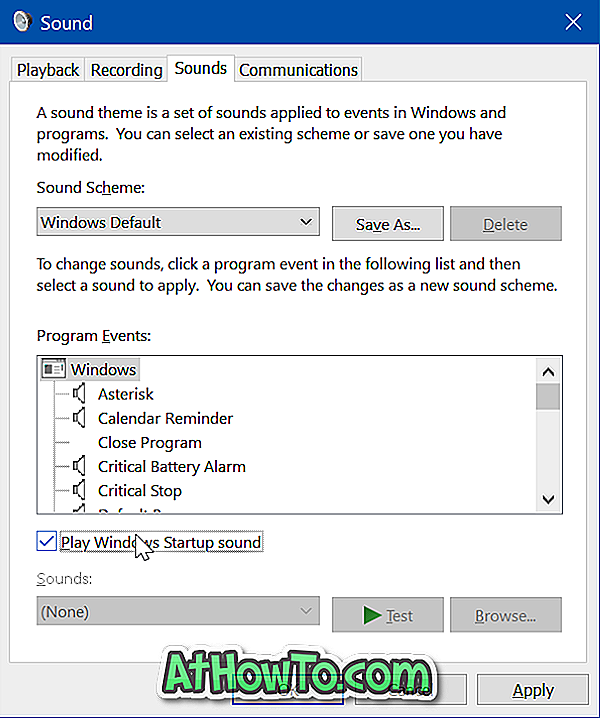
Şimdi Windows 10'un bilgisayarınızı açtıktan sonra başlangıç sesini çaldığından emin olmak için bilgisayarınızı bir kez yeniden başlatabilirsiniz. Bilgisayarınız kilit ekranına önyüklendiğinde başlangıç sesi çalacaktır.
Başlangıç sesi çalmıyorsa veya duymuyorsa, lütfen PC'nizin hoparlörlerini sessize almadığınızdan emin olun veya ses seviyesinin çok düşük olup olmadığını kontrol edin.
Windows 10 başlangıç sesini değiştirin
Startup Sound Changer programı, Windows 10 ile tam uyumlu değildir. Bu yüzden, bu programı kullanmamanızı tavsiye ederiz.
Bunun yerine, Windows 10 başlangıç sesini kolaylıkla değiştirme seçeneği sunan WinAero Tweaker'ı (Başlangıç Ses Değiştirici geliştiricisinden) kullanmanızı öneririz.
Windows 10 başlangıç sesini değiştirmek için aşağıdaki talimatları izleyin.
ÖNEMLİ: Windows 10'da varsayılan başlangıç sesini değiştirmek sistem dosyalarını düzenlemeyi gerektirir. Program başlangıç sesini kolaylıkla değiştirirken, orijinal dosyayı geri yükleyebilmeniz için bir sistem geri yükleme noktası oluşturmanızı tavsiye ederiz.
Adım 1: Windows 10 PC'nizde WinAero Tweaker'ı indirin, kurun ve çalıştırın. Kurulumu yaptıktan sonra, programı PC'nize kurmak istemiyorsanız taşınabilir versiyonu seçebileceğinizi unutmayın.
Adım 2: WinAero Tweaker'ı çalıştırdıktan sonra Görünüm > Başlangıç sesi seçeneğine gidin.
Adım 3: Sağ tarafta, Başlangıç sesini değiştir seçeneğini tıklayın ve ardından yeni başlangıç sesi olarak ayarlamak istediğiniz .WAV ses dosyasına göz atın.

Dediğim gibi, ses dosyası sadece .WAV biçiminde olmalıdır. Ses dosyasını MP3 veya başka bir formatta kullanıyorsanız, lütfen bir çevrimiçi servis veya üçüncü taraf yardımcı programları kullanarak .WAV formatına dönüştürün.
Ses dosyasını seçin ve ardından Aç düğmesine tıklayın. Komut istemini gördüğünüzde Şimdi yeniden başlat veya Sonra yeniden başlat düğmesini tıklayın.
Bilgisayarınızı bir sonraki yeniden başlattığınızda, Windows 10 yeni başlangıç sesini çalacaktır.














